2019-10-04 22:46
PowerPoint是我们办公学习中必不可少的一款软件,借助PPT可以让汇报讲演的效果变得更好。但是为了更好的保存和传输PPT文件,有时需要把PPT转换为PDF格式,因为PDF格式的文件有着更加优秀的兼容性和保密性,那PPT转PDF该怎么转呢?下面给大家分享一下转换方法。
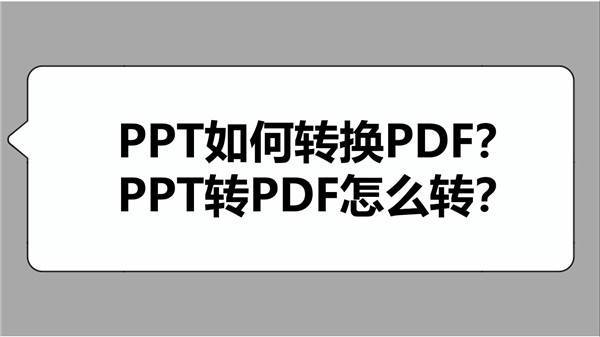
很多人都不知道,使用PowerPoint可以将演示文稿直接保存为PDF。打开需要转换的PPT,点击界面左上角的【文件】,在弹出菜单选择【另存为】,最后在保存窗口设置保存类型为PDF,点击【保存】即可。
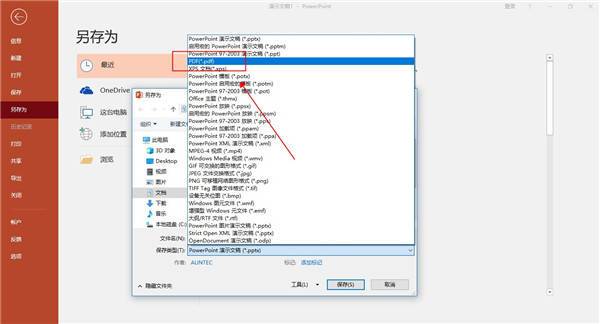
除了上述的操作,还可以点击【文件】,选择导出,点击【创建PDF/XPS】按钮,接着保存界面设置一下文件名和存放位置,点击【发布】,便将PPT导出为PDF了。
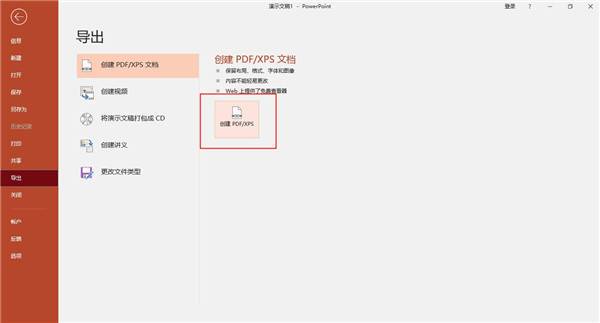
虽然操作步骤不同,但上述两种方法都能实现PPT转PDF。但需要注意的是,如果需要转换的PPT特别多的话,就别用PowerPoint转换了,只能单个文件转换,又不能批量转换,这种情况下还是PDF转换器更好用。打开嗨格式PDF转换器,在首页点击【文件转PDF】。
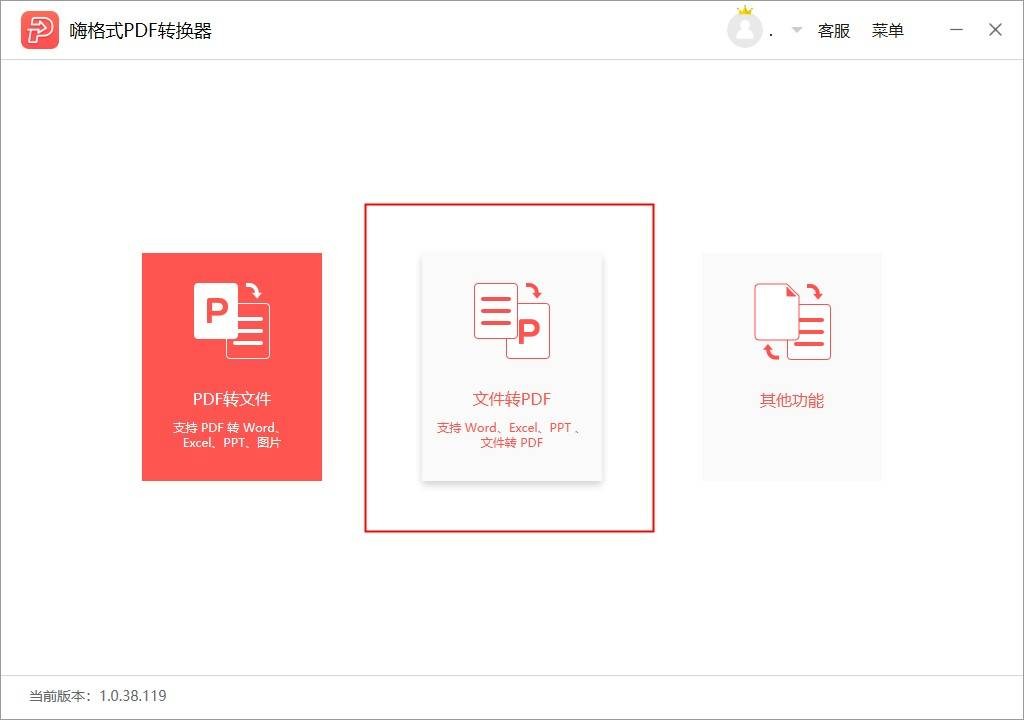
进入转换界面之后,点击中心空白区域或【添加文件】按钮,把所有需要转换的PPT文件添加进转换列表,然后设置一下文件的输出目录,点击【开始转换】。等待转换完成,在提示窗口点击【打开文件】就可以查看PDF了。
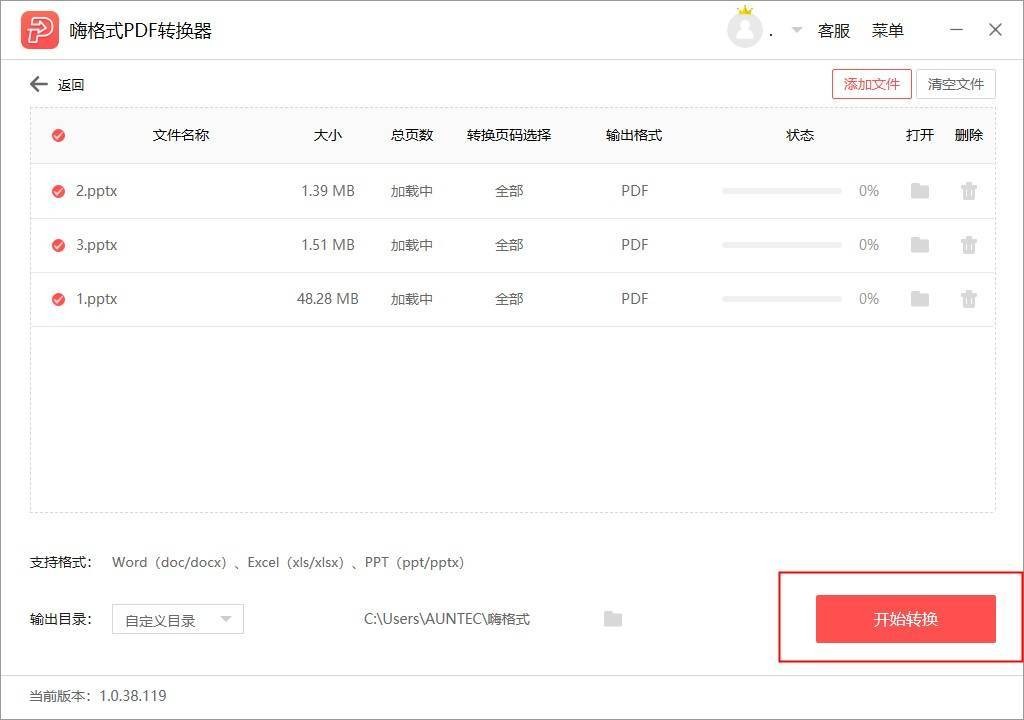
以上就PPT转换PDF的详细方法了,三种方法的操作都非常简单,使用PDF转换器不仅能实现PPT转PDF,而且还支持包括PDF转Word、PDF转Excel、PDF转PPT等多种格式转换,推荐大家去试一试。
常见问题:
更多精彩内容,尽在【嗨格式PDF转换器教程中心】